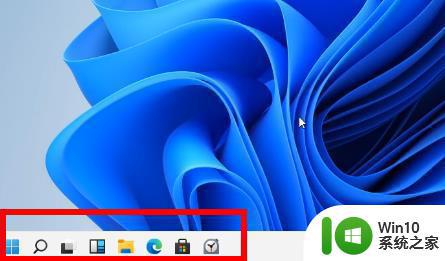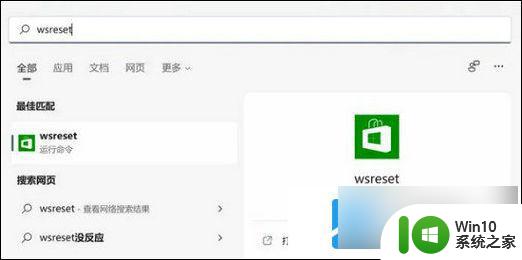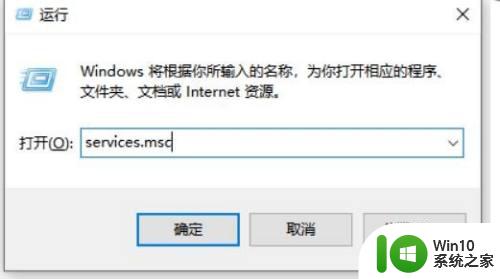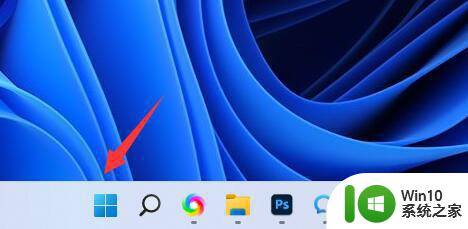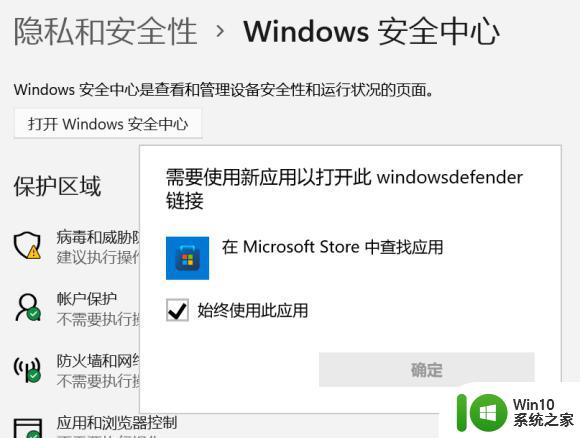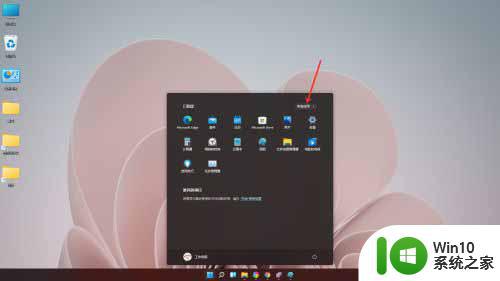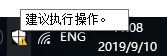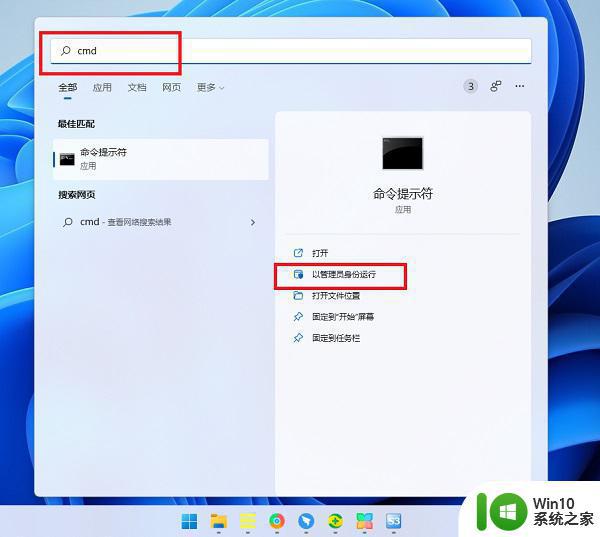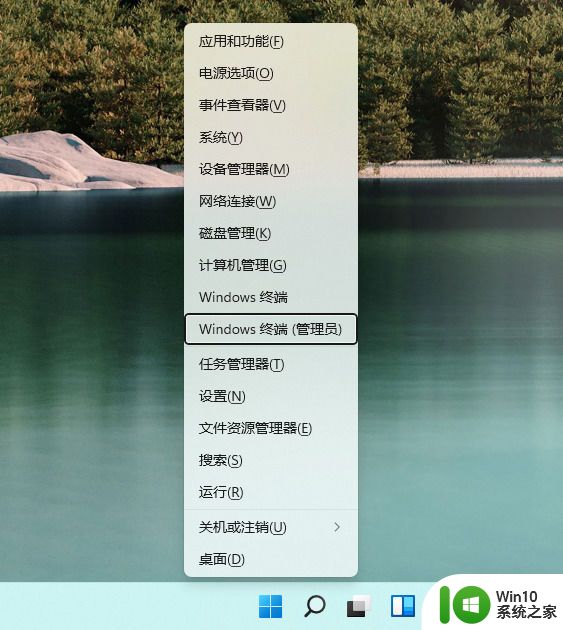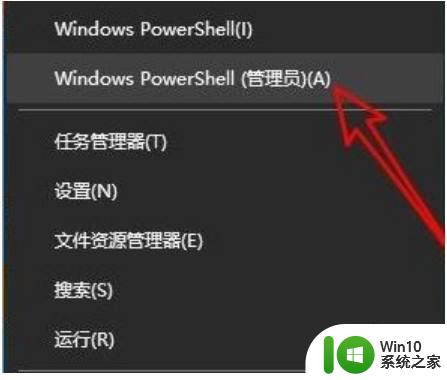win11安全中心与应用商店的冲突如何解决 如何解决win11打开安全中心直接跳转到微软商店的问题
win11安全中心与应用商店的冲突如何解决,Win11的安全中心和应用商店是系统中不可或缺的功能,但有些用户在使用时可能会遇到一些问题,如打开安全中心直接跳转到微软商店的情况。这种冲突会影响操作的顺畅性和安全性。针对这些问题,可以采取一些简单的解决方法,使用户能够更好地使用Win11的安全中心和应用商店。下面我们来看看该如何解决这一问题。
具体步骤如下:
1、右键底部开始菜单,开启“Windows终端设备(管理员)”;
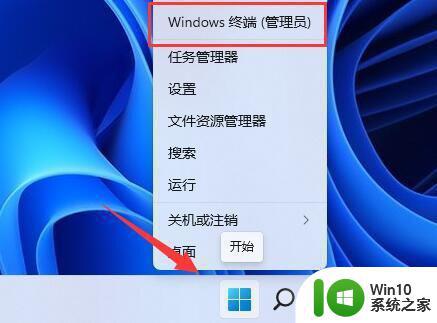
2、输入“Set-ExecutionPolicy Unrestricted”回车运行,弹出图例提醒,输入“A”回车;
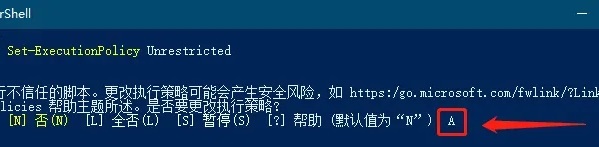
3、然后输入“Get-AppXPackage -AllUsers | Foreach {Add-AppxPackage -DisableDevelopmentMode -Register “$($_.InstallLocation)AppXManifest.xml”}”;
4、回车运行后也许会发生图例的大段鲜红色框,无需管它,再次操作;
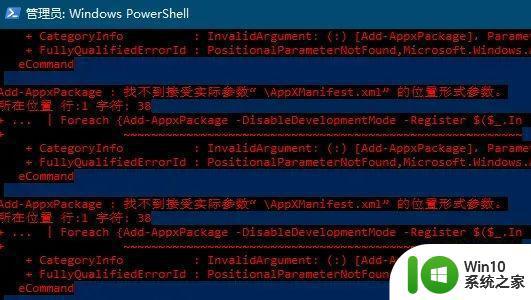
5、输入“Get-AppxPackage Microsoft.SecHealthUI -AllUsers | Reset-AppxPackage”回车运行;
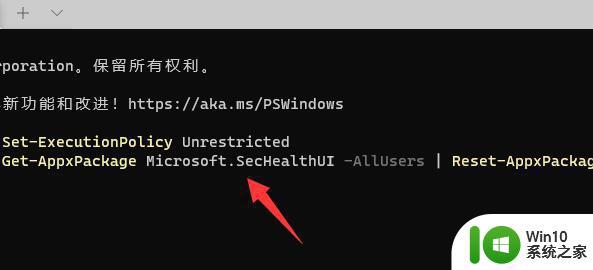
6、最后将电脑重启,就能打开windows的安全中心了。
综上所述,解决win11安全中心与应用商店的冲突主要有两种途径:一是通过禁用安全中心中的“Microsoft Store应用与游戏”策略,二是通过重新安装应用商店来修复问题。只要我们掌握了正确的方法,这些问题都能够得到有效的解决。